最近有用户反映在使用电脑的时候总是会重新启动或者是不停启动的问题,折让有些新手很束手无策,win7一关机就自动重启这是什么原因?今天给大家深入的分析导致一关机就自动重启的解决办法。
win7一关机就自动重启解决步骤:
1、具体取消启重方法,先从开始菜单打开“控制面板”这一项。
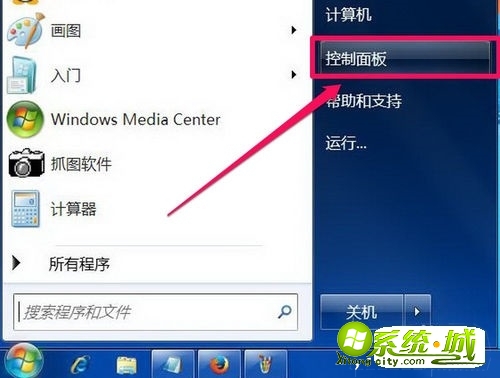
2、进入控制面板后一般默认为“分类”查看方式,所以选择“系统和安全”。
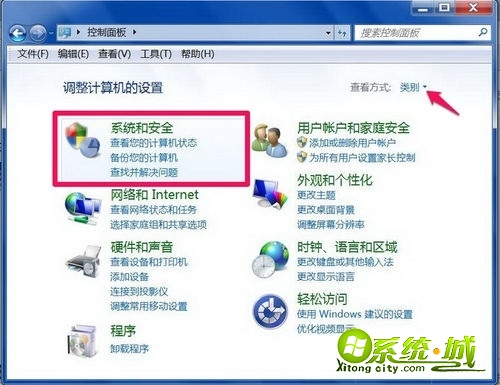
3、如果你的控制面板设置的是“大图标”查看方式类型,则找到“系统”这一项。
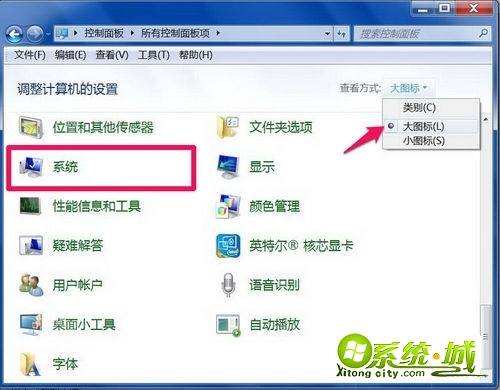
4、因为大多数还是“分类”查看方式比较多,所以以“分类”查看方式为例,在下一个窗口,同样是选择“系统”这一项。
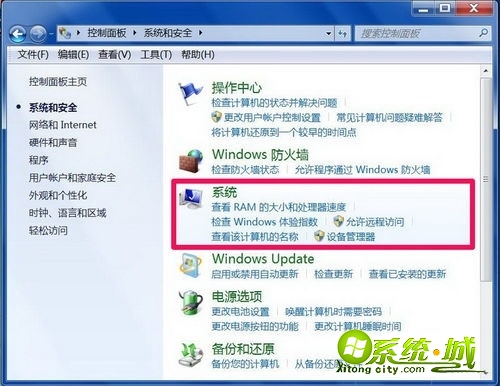
5、在系统设置窗口,找到左侧的“高级系统设置”,并打开它。
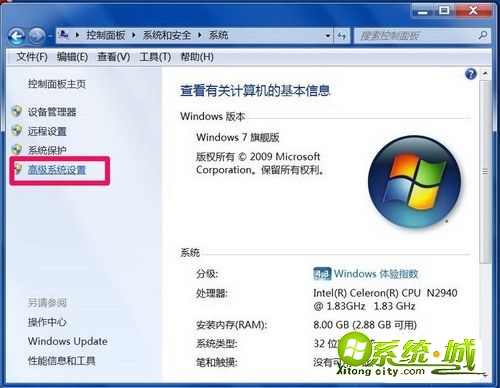
6、在系统属性窗口,会默认打开为“高级”这个选项卡,如果不是,手动打开“高级”,然后找到下面的“启动和故障恢复”,点击这项的“设置”按钮。
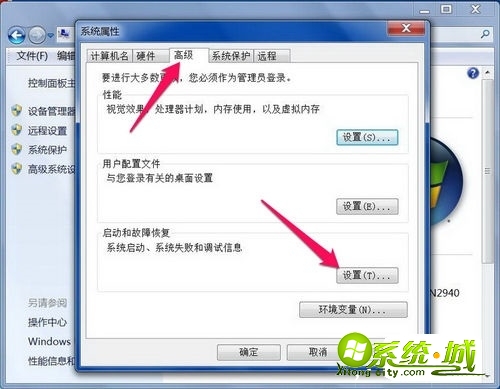
7、在下一个窗口,找到“系统失败”下的“自动重新启动”这一项。检查此项是否被勾选,如果被勾选择,当然就会循环不断的关机与重启。
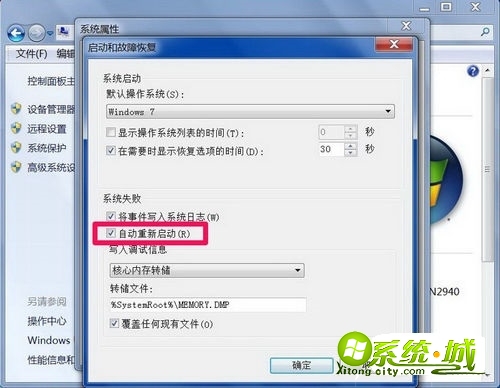
8、解决方法是,把这项的勾去掉,然后点“确定”,修改完成,去试一试,是否电脑还会自动重启。
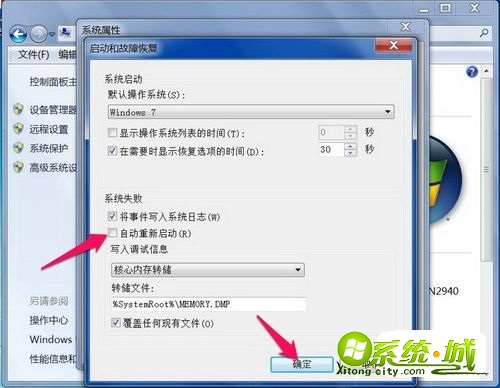
以上就是win7一关机就自动重启的解决方法了,你学会了吗?


 当前位置:
当前位置: